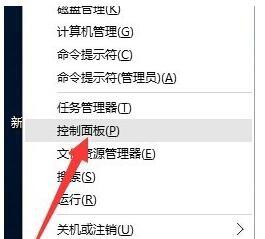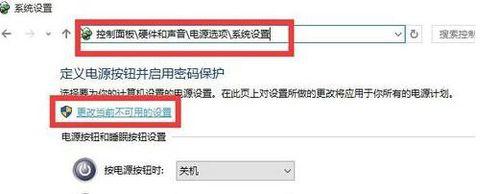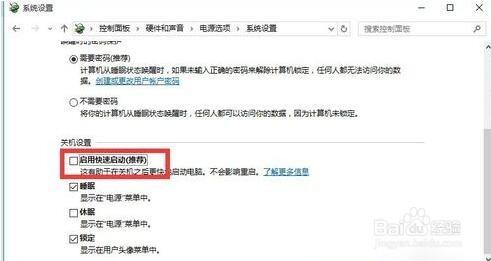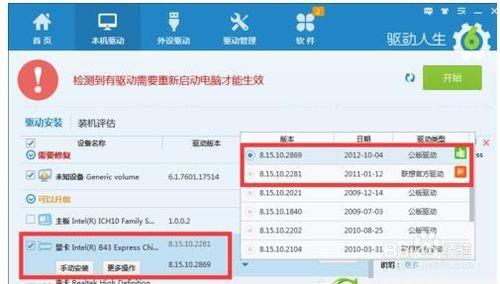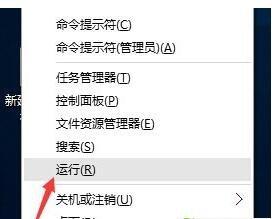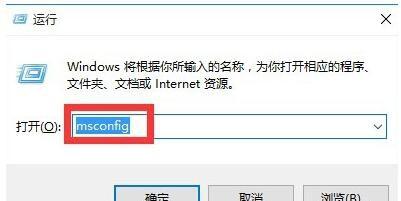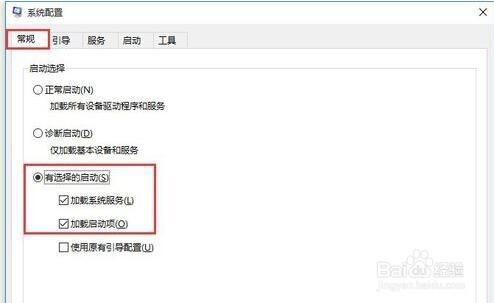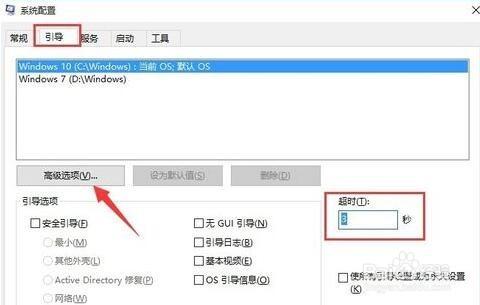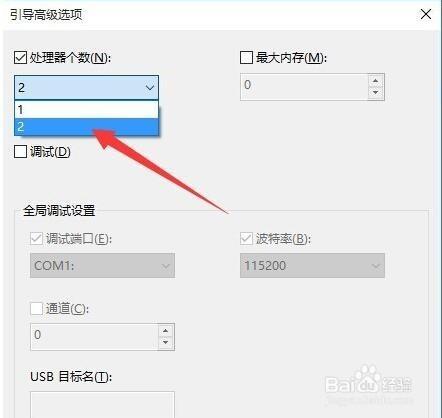win10開機黑屏怎麼辦?win10開機黑屏時間長如何解決?自windows10釋出以後,不少使用者都已經安裝了windows 10系統,但是新系統難免有問題,比如win10系統後每次開機黑屏時間長問題,win10開機黑屏怎麼辦呢?下面,我們就一起來看看win10開機黑屏時間長的解決方法。
開機黑屏解決方法:
開機進入系統時長按電源鍵關機,重複3次左右。
這樣開機後應該能出現高階恢復的介面了。
點選“疑難解答”選項,接著點選“高階選項”,點選“啟動設定”,點選“重啟”,選擇安裝模式。
進入到安全模式後,如果在黑屏之前安裝過什麼就可在安全模式中將軟體解除安裝刪除,如果不確定的話,可進行乾淨啟動,乾淨啟動的操作步驟:
1) 按“Win+R”開啟“執行”視窗, 輸入msconfig命令後按回車,彈出系統配置對話方塊。
2)切換到“常規”標籤頁,單擊“有選擇的啟動”,然後單擊清除“載入啟動項”上面的勾。
3) 切換到“服務”標籤頁,單擊“隱藏所有Microsoft”服務,然後單擊全部禁用。
4) 切換到“啟動”標籤頁,點選“開啟工作管理員”,點選啟動項,然後單擊禁用。
5) 單擊確定儲存後,重新啟動系統。
黑屏時間長解決方法
右擊桌面左下角的“Windows”按鈕,從其右鍵選單中選擇“控制面板”項。
從開啟的“控制面板”介面中,依次進入“硬體和聲音”-“更改電源按鈕的功能”介面,點選“更改當前不可用的設定”按鈕。
接下來從此介面的最下方“關機設定”欄目中,清除勾選“啟用快速啟動(推薦)”項,點選“儲存修改”按鈕完成設定。
接下來我們需要更新一下顯示卡驅動程式,可檢視《win10系統更新顯示卡驅動的詳細步驟》。建議大家使用“驅動人生6“來更新Windows10正式版驅動程式。在程式主介面中,切換到“本機驅動”選項卡,選擇最新的顯示卡驅動版本號,點選“立即修復”按鈕即可修復顯示卡驅動。
如果以上方法無法解決“Win10正式版開機慢、黑屏時間長”的問題,則我們可以繼續通過以下方法進行修復:右擊桌面左下角的“Windows”按鈕,從其右鍵選單中選擇“執行”項。
從開啟的“執行”視窗中,輸入“msconfig”並按回車鍵即可進入“系統配置實用程式”介面。
在“系統配置”視窗中,切換到“常規”選項卡,勾選“有選擇的啟動”項,同時勾選“載入系統服務”和“載入啟動項”。
切換到“引導”選項卡,將“超時”設定為“3”秒,同時點選“高階選項”按鈕。
從開啟的“引導高階選項”介面中,勾選“處理器個數”,將“處理器個數”設定為“2”。最後點選“確定”儲存。
注意事項
希望對大家有所幫助!
如有疑問搜尋Udaxia!